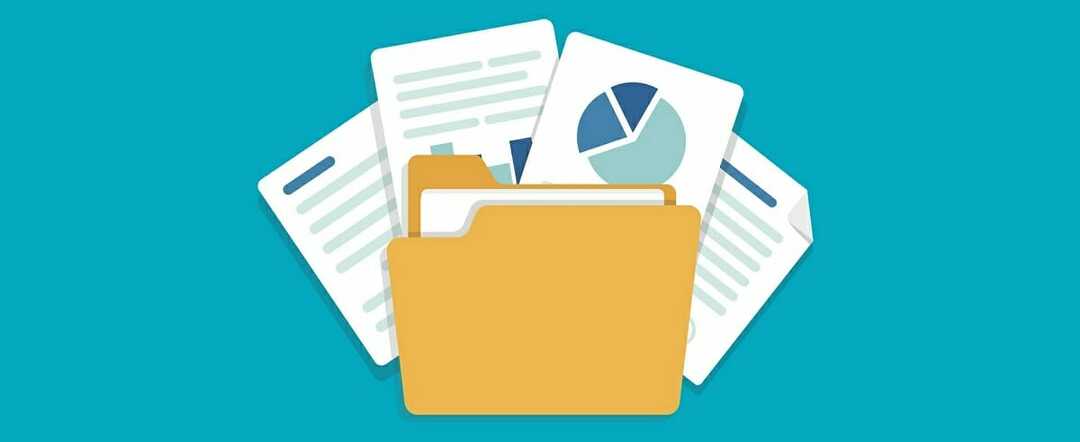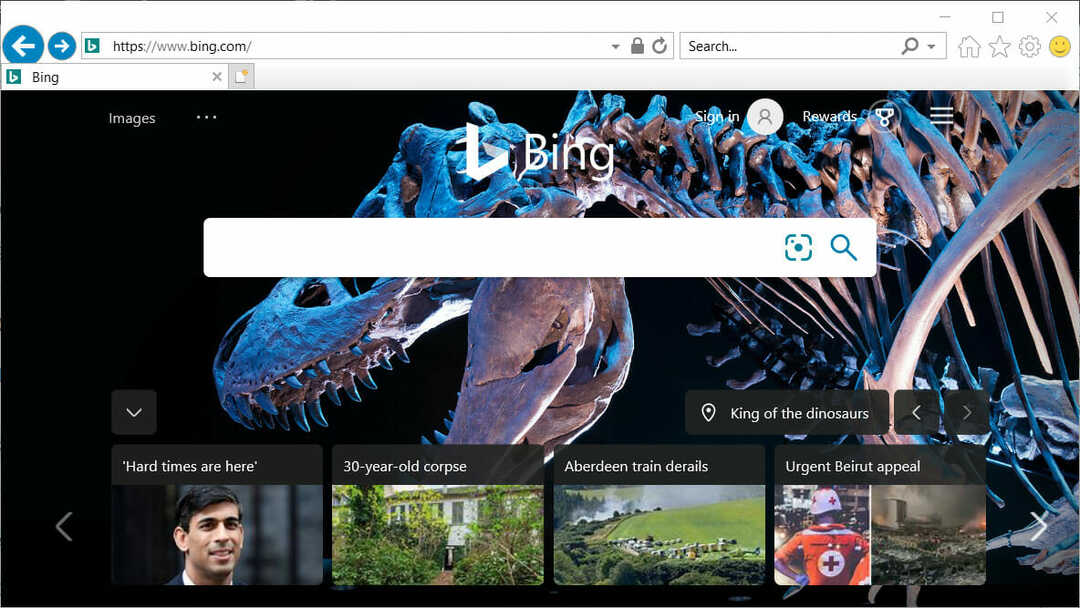დროის დაზოგვის პროგრამული და აპარატურის ცოდნა, რომელიც 200 მილიონ მომხმარებელს ეხმარება ყოველწლიურად. დაგეხმარებათ სახელმძღვანელო რჩევებით, ახალი ამბებითა და რჩევებით თქვენი ტექნიკური ცხოვრების განახლების მიზნით.

მგრძნობიარე ინფორმაცია მოითხოვს გაძლიერებულ დაცვას და Acrobat DC აწვდის სწორედ ამას.
მისი დაცვა მოიცავს ყველა ფრონტს, ასე რომ თქვენ შეგიძლიათ აირჩიოთ ისეთი იარაღი, რომელიც საუკეთესოდ შეესაბამება თქვენს საჭიროებებს პაროლის დაშიფვრადან ფაილის ნებართვების დასაყენებლად.
იმისთვის, რომ მიმომხილველები არ დააკოპირონ, შეცვალონ ან დაბეჭდონ თქვენი PDF, შეგიძლიათ:
- დაიცავით ფაილები თქვენი Office ყველა პროგრამიდან (ხელი შეუშალეთ PDF- ის კოპირებას / შეცვლას Microsoft Word, Excel და PowerPoint– ში რედაქტირების შეზღუდვით)
- დაამატეთ პაროლები (დაშიფვრა თქვენი PDF ფაილი სერტიფიკატით ან პაროლით)
- მგრძნობიარე ინფორმაციის მახასიათებლის გამოქვეყნება (რედაქტირება, პაროლით დაიცავით PDF და შეინახეთ თქვენი ფაილი რედაქტირების და კოპირების შეზღუდვებით, რომლებიც ავტომატურად გამოიყენება)
- მოირგეთ თქვენი დაცვა (შექმენით უსაფრთხოების უსაფრთხოების პოლიტიკა, რომ გამოიყენოთ PDF პაროლის დაცვა და ნებართვები ყოველთვის ერთნაირად)
Acrobat PRO- ში მარტივია პაროლებისა და ნებართვების დამატება PDF ფაილებში. უბრალოდ მიჰყევით ქვემოთ მოცემულ ნაბიჯებს:
- დაიწყეთ Acrobat და გახსენით PDF.
- გადასვლაინსტრუმენტებიმენიუ და აირჩიეთდაიცავი.
- აირჩიეთ სასურველი დაცვა:შეზღუდეთ რედაქტირება პაროლით ან დაშიფვრა ფაილი სერტიფიკატით ან პაროლით.
- დააყენეთ უსაფრთხოების მეთოდი.
- დააჭირეთᲒადარჩენათქვენი მოქმედებების დასადასტურებლად.

Adobe Acrobat DC Pro
Adobe Acrobat DC Pro სრულად დაიცავს თქვენს დოკუმენტებს კოპირებისა და რედაქტირებისგან, იდეალურია მგრძნობიარე ინფორმაციისთვის.

გათვალისწინების შემდეგ დაშიფვრა პარამეტრი, რომელიც იცავს პაროლის რამდენიმე პოპულარულ მენეჯერს, Icecream პაროლი მენეჯერი ასევე საიმედო არჩევანს წარმოადგენს.
მაშინაც კი, თუ ეს უფასოა, დარწმუნებული იყავით, რომ ის ადვილად ემთხვევა სხვა ფასიანი პროგრამული უზრუნველყოფის შესაძლებლობებს, როდესაც საქმე ეხება თქვენი პირადი PDF ფაილების დაცვას.
ამის გარდა, ცხადია, რომ დაიღალეთ იმის გამო, რომ ათობით პაროლი უნდა გახსოვდეთ ყველა იმ ანგარიშისთვის, რომელსაც ყოველდღიურად იყენებთ.
Icecream პაროლის მენეჯერი შედის პირველ არჩევანში, რომ გახსოვდეთ მხოლოდ ერთი პაროლი და დაუყოვნებლივ მიიღოთ წვდომა თქვენს ყველა მგრძნობიარე მონაცემზე.
აქ ნახავთ ზოგიერთს ძირითადი მახასიათებლები რომ Icecream პაროლის მენეჯერი შემოაქვს ცხრილში:
- თქვენი პაროლების მართვის მარტივი გზა
- ინტუიციური მომხმარებლის ინტერფეისი
- შეავსეთ შემავსებელი ერთი დაწკაპუნებით
- დაშიფვრის წამყვანი სტანდარტები
- დანამატები Chrome და Firefox
- არანაკლებ ათ მომხმარებელზე წვდომა

Icecream პაროლის მენეჯერი
Icecream პაროლი საუკეთესო საშუალებაა მგრძნობიარე PDF ფაილების დასაცავად და თქვენი პაროლების სამართავად.

შეგიძლიათ შეწყვიტოთ მომხმარებლების PDF ტექსტის კოპირება PDF Anti-Copy ინსტრუმენტის დახმარებით.
პროგრამის მიდგომა საკმაოდ უჩვეულოა, რადგან იგი იყენებს GhostScript- ს და მის –NoOutputFonts შეცვლას ტექსტის ვექტორული გრაფიკით ჩანაცვლებისთვის.
მიუხედავად იმისა, რომ გვერდი ერთნაირი იქნება, ტექსტის არჩევას ვეღარ შეძლებთ. პროგრამის მნიშვნელოვანი უარყოფითი მხარეა ის, თუ როგორ არ არის ექსპორტირებული დოკუმენტების ძებნა, რადგან მისი ტექსტი ამოღებულია.
კიდევ ერთი მინუსი არის მისი ზომა 4,377 KB. მეორეს მხრივ, პროგრამა არის მარტივი და მისი ინტერფეისი საკმაოდ მარტივია.
PDF- ის მოსამზადებლად ჩატვირთვის ხატულაზე დაჭერის შემდეგ, აპლიკაცია ჩამოთვლის დოკუმენტის ყველა გვერდს მის ინტერფეისში და შეგიძლიათ გამოიყენოთ ასლის დაცვა ცალკეულ გვერდებზე ან ერთდროულად ყველა მათგანზე.
დააჭირეთ ახლავე დაიწყეთ გვერდების და პროგრამული უზრუნველყოფის არჩევის შემდეგ, ფაილის ასლი შეინახავს თქვენს დანიშნულების საქაღალდეში.
მაშინაც კი, თუ პროგრამა არ არის სრულყოფილი, სასარგებლო იქნება, რომ მომხმარებლებმა არ დააკოპირონ დოკუმენტის ნაწილები ან თუნდაც გაართულონ ამის გაკეთება.
⇒ ჩამოტვირთეთ PDF Anti-Copy
აქ თქვენ ეს PDF ფაილების უნებართვო წვდომისგან დაცვის საუკეთესო მეთოდებია. რა თქმა უნდა, უამრავი სხვა ვარიანტია, როგორც უფასო, ისე ფასიანი.
თუ გსურთ უფრო შორს წასვლა, ასევე შეგიძლიათ გამოიყენოთ a PDF დაშიფვრის პროგრამული უზრუნველყოფა ასევე დაიცავს თქვენს PDF ფაილებს.
რომელია თქვენი საყვარელი PDF დაცვის საშუალება? გაუზიარეთ თქვენი გამოცდილება ქვემოთ მოცემულ კომენტარებში.
© საავტორო უფლებები Windows Report 2021. არ არის დაკავშირებული Microsoft- თან